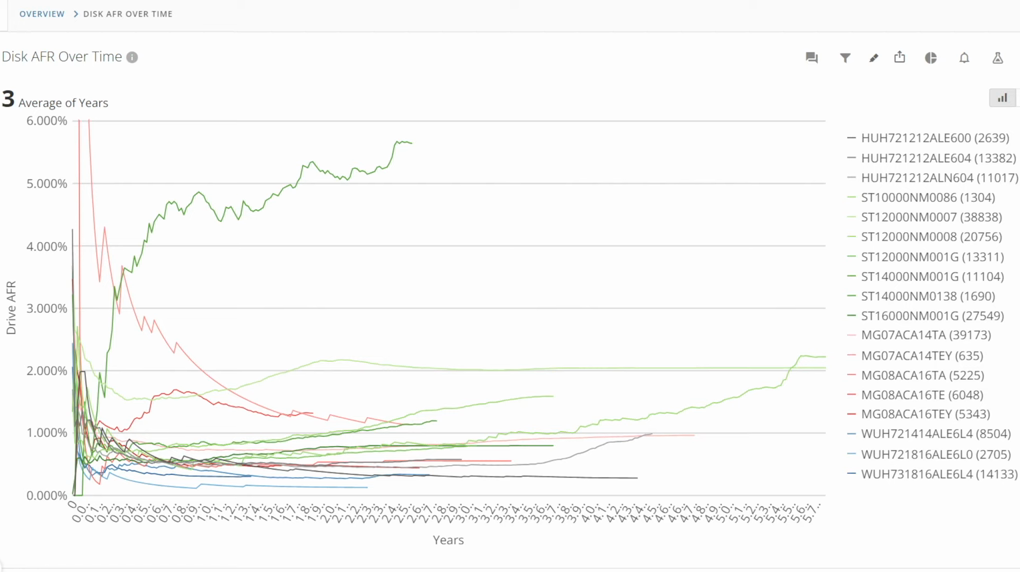2024-8-23 王智偉 測試部技術長
摘要
這篇文章提供了如何為大容量儲存需求選擇合適的西部數據(WD)硬碟的詳細指南。文章強調,僅依據WD的顏色編碼產品系列來選擇硬碟並非最佳方法。需要考量的關鍵因素包括保固範圍、可靠性和噪音水平。指南還引用了先前對希捷NAS與企業級硬碟的比較,指出在大多數使用情況下,希捷企業級硬碟是更好的選擇。本文旨在透過評估各種選項的優缺點及比較其價格,幫助讀者做出明智的決策。
今天,我們將深入探討購買大容量硬盤時的關鍵問題: 應該選擇哪種類別型的硬盤 ?這對 西部資料、資訊(WD)尤其重要 ,因為他們提供了複雜的產品系列,主要基於 WD的顏色分類別 。與其僅根據使用場景選擇硬盤(如 桌上型電腦 、 監控 、 NAS 或 企業級 ),不如探討為什麼這種選擇方式不一定總是最佳。我們將檢視 所有選項、它們的優缺點,並進行價格比較,以確定最佳選擇。
如果您需要 更新到新的西部資料、資訊(WD) ,請參考 如何使用西部資料、資訊複製軟體(適用於Windows 10/11) 。
WD Blue 系列 提供2 年保修,性能等級較低,這意味著數據、信息吞吐量較低。這裡有 CMR 和 SMR 硬盤的混合,其中 SMR 不太適合持續寫入速度和 RAID 設定。WD 現在揭露了哪些型號是 SMR。對於桌上型電腦使用,SMR 可能沒問題,但它通常意味著較低的長期持續寫入速度。 藍盤 的主軸速度也較低(5640 或 5400 RPM),不適合全天候執行。

WD Black系列定位於 遊戲玩家 和 高效能工作站 。雖然性能與高階NAS和企業級硬盤相似,但由於 行銷原因 ,價格偏高。其 固件優化 用於降低噪音,使其更安靜,但價格溢價明顯。

紫色監控硬盤有Purple 和 Purple Pro 兩種選擇。標準的 Purple 硬盤類別似於 Blue 硬盤,但沒有 SMR ,且提供 3年保固 。然而,其 主軸速度 的透明度存在疑慮。 Purple Pro 硬盤的規格與 Red Pro 和企業級硬盤相似,提供 5年保固 和類別似性能,因此 價格 成為主要的選擇標準。
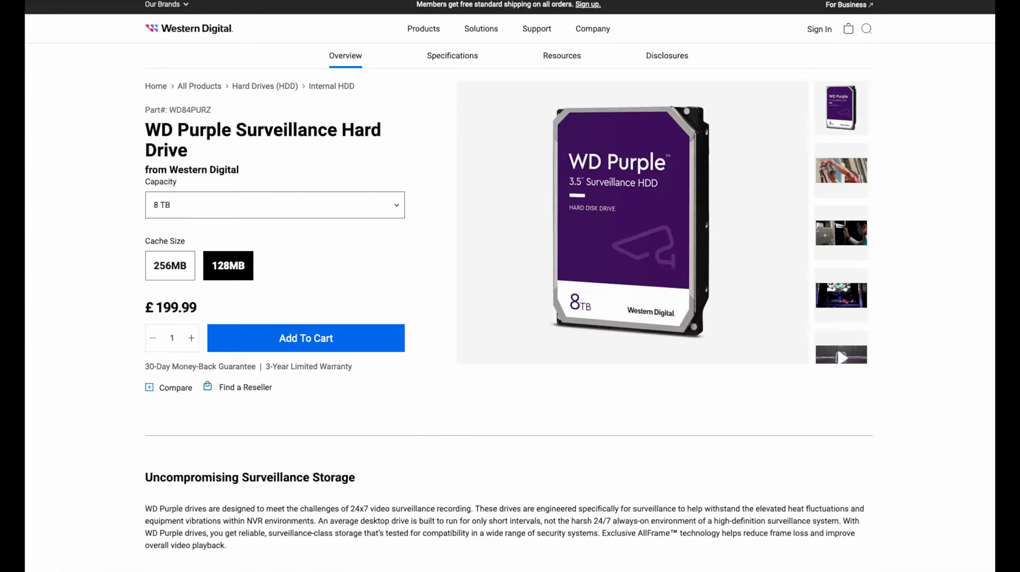
WD Red 系列 NAS 硬盤由於採用 SMR 技術 ,吸引力較低。 Red Plus 系列 實際上是舊版 Red 系列,採用 CMR 技術 ,提供不同的轉速並支援 24×7 執行 。它們比高端硬盤更安靜,但價格不一定更便宜。 Red Pro 硬盤 具有企業級規格,包括 5 年保固 、 7200 RPM 轉速 和 振動感測器 ,適合大型NAS 配置。
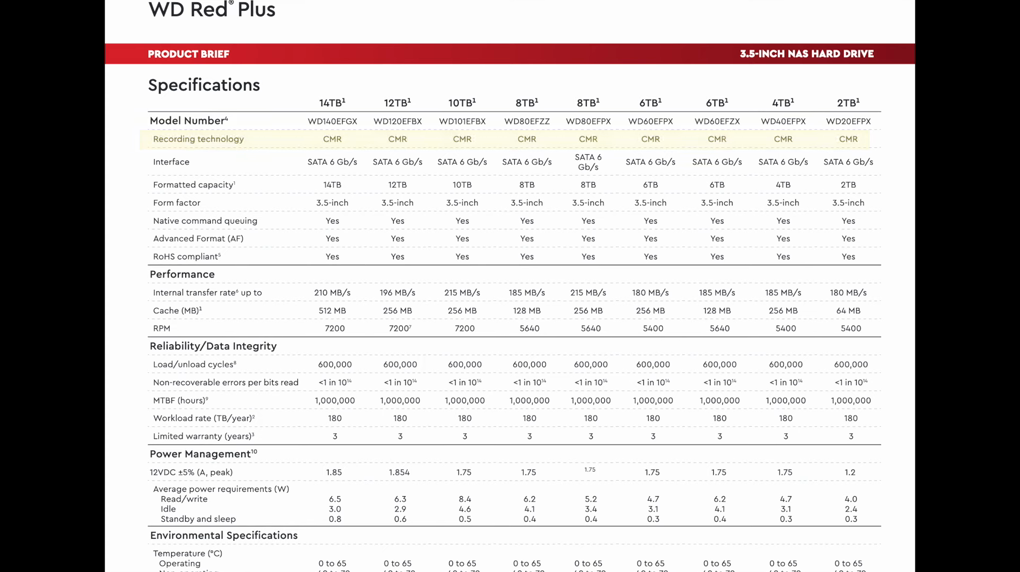
WD有兩個企業級系列: UltraStar 和 Gold 。 UltraStar 硬盤源自於他們收購的HGST,以可靠性和效能聞名。 Gold 系列實際上是重新命名的 UltraStar 硬盤,因客戶忠誠度而重新推出。 Gold 硬盤僅提供 SATA 接口,而 UltraStar 硬盤有多種型號,包括 SAS 和 SATA ,以及不同的格式和加密選項。
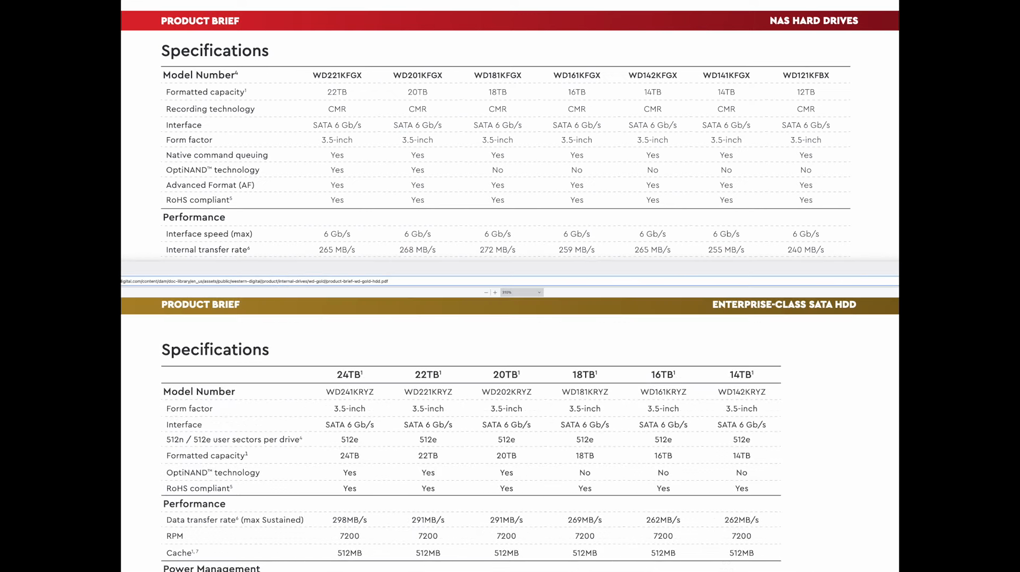
為了找到最佳性價比選擇,我們比較了美國和英國兩大經銷商的價格。 UltraStar硬盤 通常在高容量方面提供最佳性價比。在美國, Blue硬盤 在小容量上更具成本效益,但在英國, UltraStar硬盤 更具競爭力。 WD Black硬盤 始終是性價比最差的選擇。
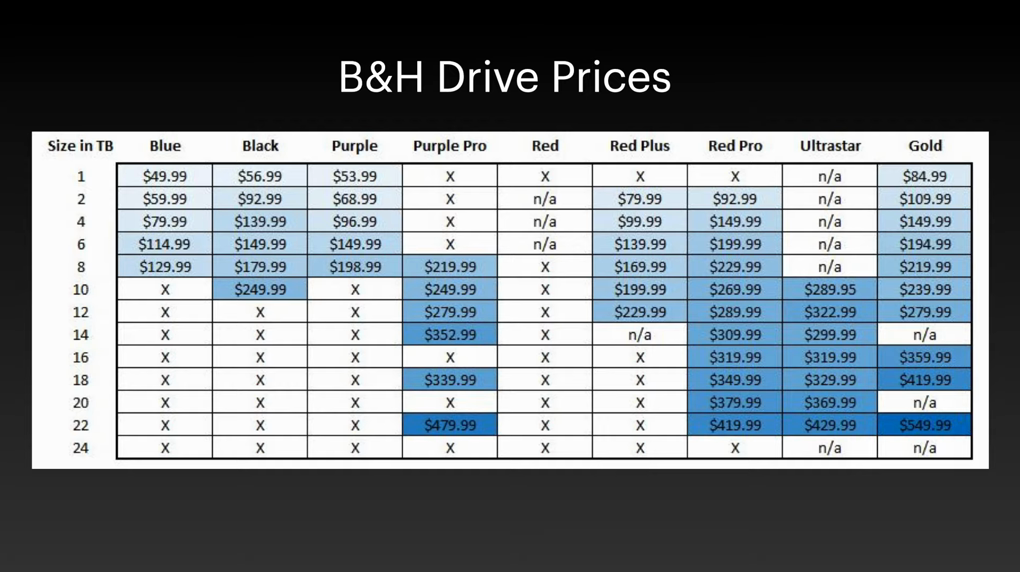
Renee Becca 是專為操作系統和硬盤資料、資訊備份與還原而設計的工具。它可以備份和還原電腦上的重要資料、信息,包括 程式 、 操作系統配置 、 電子郵件 、 照片 、 影片 、 檔案 和 書籤 。此外,它還提供三種 克隆功能 : 硬盤克隆 、 分割槽克隆 和 操作系統遷移 。根據具體需求選擇最適合的克隆方法。
硬盤複製 /操作系統硬盤複製:產生、創建所選硬盤的精確副本,支援透過鼠標調整分割槽大小,並可啟動複製後的硬盤。
分割槽克隆: 產生、創建所選分割槽的 精確副本 。
操作系統遷移: 支援將Windows系統遷移到另一塊硬盤。
步驟1 :下載、安裝並執行 Renee Becca ,在主介面 「複製」 欄中選擇 「硬盤複製/克隆操作系統硬盤” 選項。
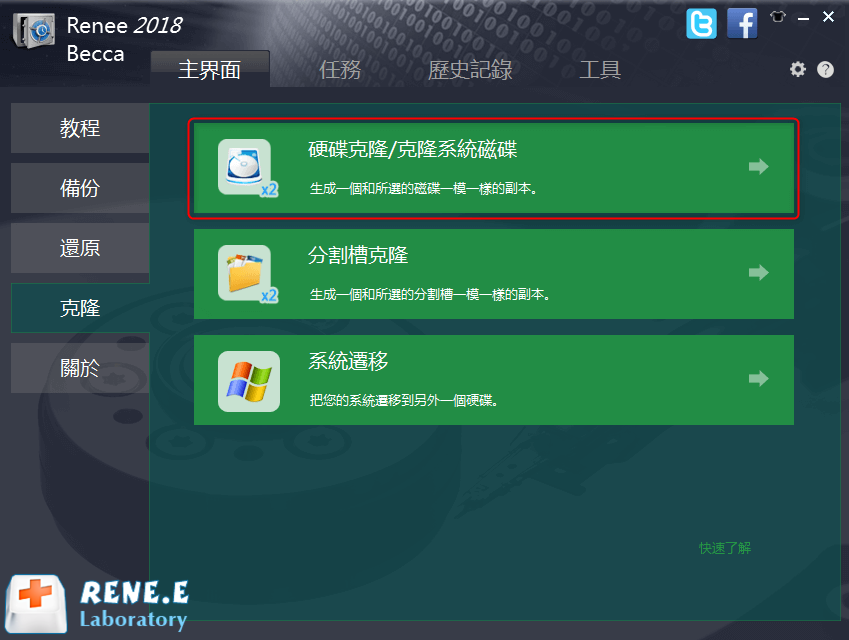
步驟2 :在 「硬盤複製」 的彈出視窗中,選擇要複製的 原始磁碟 (來源)和 預先替換的硬盤 (目標地址)。
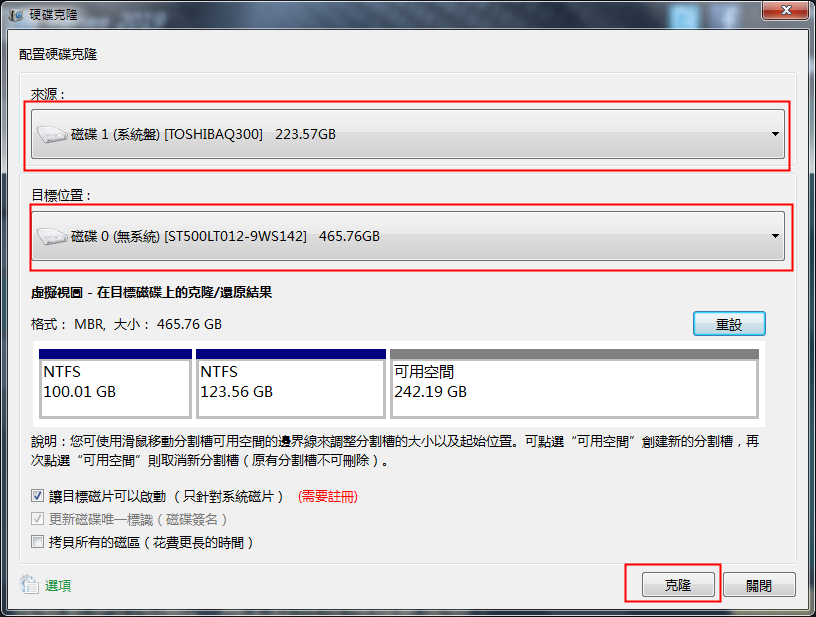
小提醒: 如果您只需要將作業系統複製到新硬盤上,那麼可以使用該軟體的操作系統遷移功能 ,操作非常方便,而且可以節省時間。